win11时钟没有秒怎么办?首先,用户要在win11电脑上安装startallback软件,然后打开注册表定位高级项,再新建一个DWORD(32位)值,修改其名称和数据,修改后点击保存,重启win11电脑,这样时钟就会成功显示秒。我们来看看win11时钟显示秒的详细教程。
win11时钟显示秒教程
1.首先,在你的电脑上安装一个startallback。
2.安装完成后,点击键盘win+r调出Run,进入regedit打开注册表。
 3,然后打开路径HKEY _当前_用户\软件\微软\ windows \当前版本\资源管理器\高级。
3,然后打开路径HKEY _当前_用户\软件\微软\ windows \当前版本\资源管理器\高级。
 4,然后创建一个新的DWORD(32位)值。
4,然后创建一个新的DWORD(32位)值。
 5.该文件被命名为ShowSecondsInSystemClock。双击打开它,将数值数据更改为1,然后单击“确定”关闭注册表。
5.该文件被命名为ShowSecondsInSystemClock。双击打开它,将数值数据更改为1,然后单击“确定”关闭注册表。
 6.然后我们可以通过重启电脑或者Windows资源管理器来看到任务栏的时间显示秒数。
6.然后我们可以通过重启电脑或者Windows资源管理器来看到任务栏的时间显示秒数。

 小白号
小白号












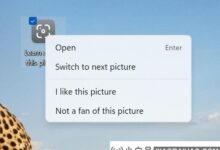



评论前必须登录!
注册